戴尔g3 3590升级win11的方法 戴尔g3 3590装win11的步骤
更新时间:2022-04-06 17:15:49作者:yun
市面上的电脑一般都是预装win10系统,但是自从win11系统出来,就有很多用户想要升级体验了,比如有戴尔g3 3590想要升级win11系统,但是不知道是否可以升级,只要配置符合要求是可以升级的,现在小编这就给大家演示一下戴尔g3 3590装win11的步骤吧。

具体步骤如下:
答:可以升级,如果提示tpm的话,只要手动开启即可。
1、我们依次进入系统“设置”-“更新和安全”-“windows预览体验计划”。
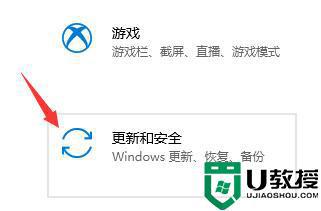 2、然后点击预览体验计划下的“开始”。
2、然后点击预览体验计划下的“开始”。
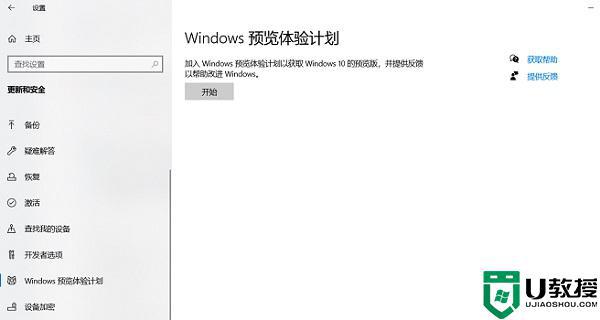 3、接着选择一个你想要的渠道就可以升级win11了。
3、接着选择一个你想要的渠道就可以升级win11了。
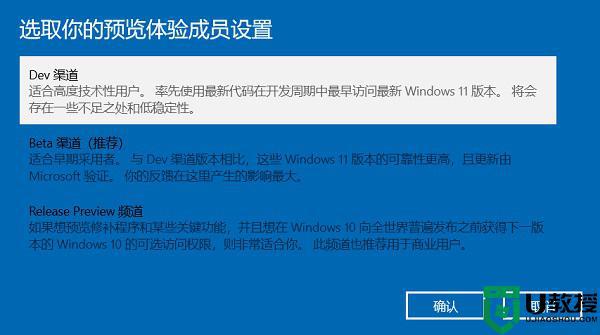 4、如果我们提示tpm没有开启,可以重启电脑,使用热键进入bios设置。
4、如果我们提示tpm没有开启,可以重启电脑,使用热键进入bios设置。
5、在ceneral里找到advanced boot options,关掉其中的enable legacy option Roms。
6、接着找到PTT ON将它打开就可以了。
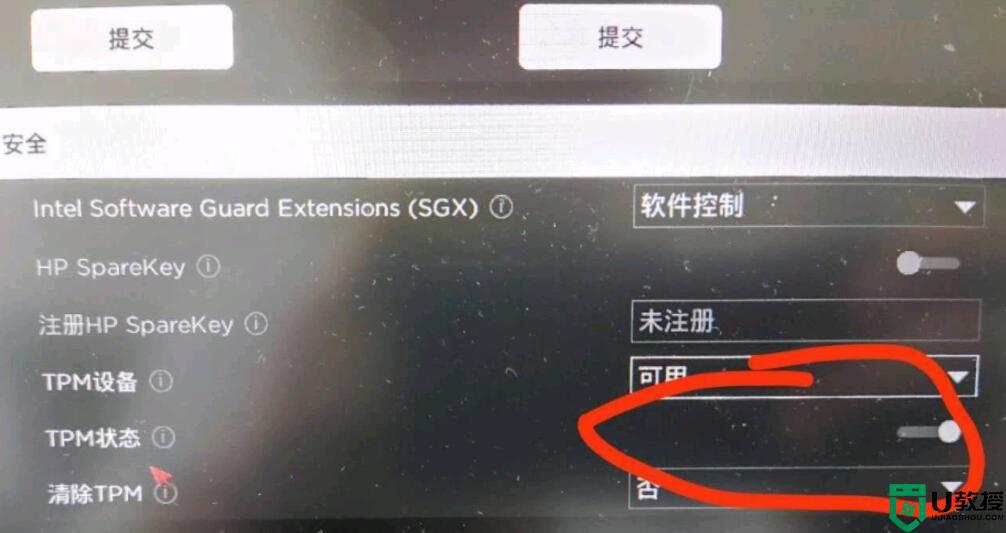
以上就是戴尔g3 3590升级win11的全部内容,有遇到这种情况的用户可以按照小编的方法来进行解决,希望能够帮助到大家。
戴尔g3 3590升级win11的方法 戴尔g3 3590装win11的步骤相关教程
- 戴尔电脑win11有录屏功能吗 win11戴尔电脑有没有录屏功能
- 戴尔怎么录屏win11 戴尔怎么录屏快捷键win11
- 戴尔笔记本win11玩cf闪退怎么办 戴尔win11笔记本玩cf一直闪退解决方法
- 华为MateBook怎么升级Win11系统 华为MateBook升级win11系统的步骤
- 暗影精灵7升级win11的步骤 暗影精灵7怎样更新升级win11
- 七彩虹win11怎么升级 七彩虹升级win11系统的图文步骤
- 联想pro14如何升级win11 联想pro14升级到win11系统的步骤
- 官方win11升级助手如何升级win11正式版 官方助手升级win11正式版的步骤
- 为什么组装机提示无法升级win11 组装机无法升级win11系统的解决步骤
- 戴尔win11便签在哪里 win11自带便签在哪里
- Windows 11系统还原点怎么创建
- win11系统提示管理员已阻止你运行此应用怎么解决关闭
- win11internet选项在哪里打开
- win11右下角网络不弹出面板
- win11快捷方式箭头怎么去除
- win11iso文件下好了怎么用
热门推荐
win11系统教程推荐
- 1 windows11 中文怎么设置 win11语言设置中文的方法
- 2 怎么删除win11系统的所有无用文件 Win11删除多余系统文件的方法
- 3 windows11 任务栏设置全透明方法 win11任务栏全透明如何设置
- 4 Win11系统搜索不到蓝牙耳机设备怎么回事 window11搜索不到蓝牙耳机如何解决
- 5 win11如何解决任务管理器打不开 win11任务管理器打不开解决教程
- 6 win11序列号激活码2022年最新永久 免费没过期的win11激活码大全
- 7 win11eng键盘不好用怎么删除 详解删除win11eng键盘的方法
- 8 Win11时间图标不见的两种恢复方法
- 9 win11安装不上Autocad软件怎么回事 win11安装不上Autocad软件的处理方法
- 10 万能的Win11专业版激活码大全 Win11专业版激活密钥神key

